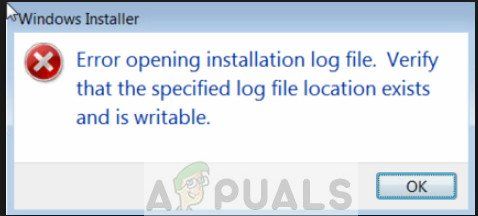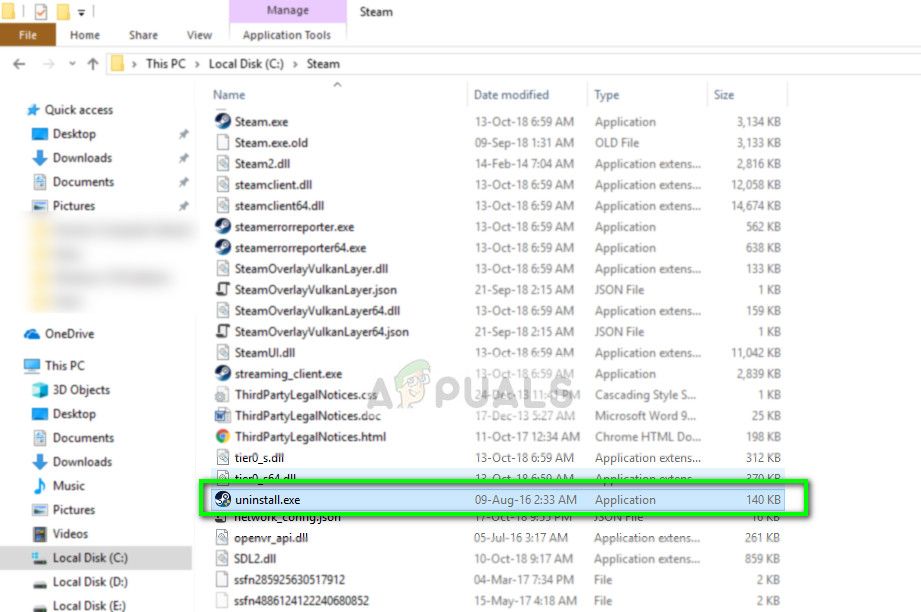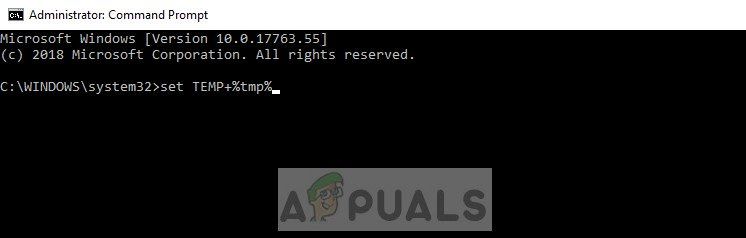Невозможно открыть файл список uninstall lst
Внимание! Решение проблемы связано с внесением изменений в системный реестр. Перед внесением изменений рекомендуется создать архивную копию системного реестра и изучить процедуру его восстановления. Дополнительные сведения об использовании редактора реестра см. в следующей статье базы знаний Майкрософт:
256986 Описание реестра Microsoft Windows
Аннотация
Данная статья содержит сведения об удалении в ручном режиме записей в диалоговом «Установка и удаление программ», которые продолжают отображаться после удаления самой программы.
Дополнительная информация
Внимание! Неправильное использование редактора реестра может привести к возникновению серьезных неполадок, требующих переустановки операционной системы. Корпорация Майкрософт не несет ответственности за неправильное использование редактора реестра. При изменении реестра полагайтесь на свой опыт и знания.
Программы, совместимые с Windows, могут иметь в своем составе специальное средство или функцию удаления. Такие программы отображаются в диалоговом окне «Установка и удаление программ». Удалять название программы из списка в диалоговом окне «Установка и удаление программ» вручную приходится в том случае, если в процессе удаления программы неправильно удаляется раздел реестра, отвечающий за отображение названия программы.
Выберите в меню Пуск пункт Выполнить, введите в поле Открыть команду regedit и нажмите клавишу ВВОД.
Найдите и выделите следующий раздел реестра:
Выделив раздел Uninstall, выберите в меню Реестр пункт Экспорт файла реестра.
В окне Экспорт файла реестра в поле Сохранить выберите Рабочий стол, введите в поле Имя файла имя uninstall и нажмите кнопку Сохранить.
Каждый подраздел в разделе Uninstall соответствует программе, которая отображается в диалоговом окне «Установка и удаление программ». Чтобы определить название программы, выделите подраздел и найдите значения следующих параметров:
DisplayName — название программы, которое отображается в диалоговом окне «Установка и удаление программ»
UninstallString — средство, которое используется для удаления программы
Определив раздел реестра, соответствующий программе, которая продолжает отображаться в диалоговом окне «Установка и удаление программ», щелкните его правой кнопкой мыши и выберите команду Удалить.
После удаления раздела нажмите кнопку Пуск, выберите команду Настройка, а затем — Панель управления.
На панели управления дважды щелкните значок Установка и удаление программ.
Убедитесь, что программа больше не отображается в диалоговом окне «Установка и удаление программ».
Не устанавливаются антивирусы KIS 2011, Dr.Web Space, а также программы WinRar, IE8. Ошибка записи/создания файлов *.lst
Попался комп (ноут) - попросили поставить актуальный антивирус.
Стояла Win XP Pro SP2, KAV8 с 2010 г. Был поврежден "черный список" ключей.
Начал ставить KIS 2011. При установке он корректно удаляет KAV8, и начинает ставиться. Доходит до копирования файлов - и затыкается, пишет: "Внутренняя ошибка 2324. 998 невозможно записать файл в C:\Documents and Settings\All Users\Application Data\Kaspersky Lab\AVP11\Bases\kdb-i386-0607g.xml.dif Проверьте права доступа к папке"
Права проверил :-)
На сайте Касперского, в их форумах описания такой проблемы не нашел.
Вычистил вирусяки Dr/Web CureIt и Kaspersky Rem. Tool. - тот же болт!
Выяснилось, что также не ставится WinRar:
Извлечение RarFiles.lst
Невозможно создать RarFiles.lst
Извлечение Uninstall.lst
Невозможно создать Uninstall.lst
Обновил Винду установкой с восстановлением до SP3 с лицензионного дистрибутива.
Проблема осталась. Также не ставится IE8, пишет "Неверная попытка доступа к адресу памяти"
Попробовал установить Dr. Web Space 6.0 . На копировании файла lang.lst.установка затыкается:
MSI (s) (BC:1C) [09:52:12:282]: Продукт: Dr.Web Security Space 6.0 (x86) -- Ошибка 1304. Ошибка записи в файл C:\Program Files\DrWeb\lang.lst. Убедитесь, что у вас есть доступ к этому каталогу.
MSI (s) (BC:1C) [09:52:12:282]: Note: 1: 1304 2: C:\Program Files\DrWeb\lang.lst
MSI (s) (BC:1C) [09:52:12:282]: Transforming table Error.
Оказалось невозможно даже вручную создать в Program Files файл Test.lst . Т.е. русский "Текстовый документ.txt.lst" - можно, а меняешь имя на английский "test", "lang" и т.п. - болт. Пишет "Неверная попытка доступа к адресу памяти"
Память ест-но проверил, и даже заменил модуль!
Пошел дальше: откусил кусок от D:\ и создал новый раздел 8 Гб, куда поставил "чистую" Винду.
В ней всё ставится без проблем.
Резюме: видимо, старая Винда покоцана вирусами (реестр), хотя самих вирусяк, возможно, уже нет. Заблокирована запись некоторых типов файлов, например *.lst .Установка с восстановлением проблемы не решила.
Никто из знакомых спецов с такой проблемой не сталкивался. А ставить новую Винду "в чистую" вместо старой не хочется, - лучше день потерять, потом за час долететь. :-)
Это может быть очень неприятно, когда у вас есть файл LST, и вы не можете открыть его. Но не волнуйтесь, в большинстве случаев решение вашей проблемы очень простое. Следуйте инструкциям в шагах 1-4, перечисленным ниже, и вы сможете решить вашу проблему и легко открыть файл LST.
- 1. LST расширение файла
- 2. Как открыть файл LST?
- 2.1 Проверьте LST файл на наличие ошибок
- 2.2 Как решить возникшие проблемы?
- 2.2.1 Программы, открывающие файлы LST
LST расширение файла
- Тип файла Data List
- Разработчик файлов N/A
- Категория файла Текстовые файлы
- Рейтинг популярности файлов
Как открыть файл LST?
LST значок файла должен отображаться способом, характерным для программы, поддерживающей такой тип файла. Если значок LST file имеет форму обычного значка пустой страницы или аналогичного, это означает, что данный формат не связан ни с одной программой, установленной в системе. Ниже перечислены некоторые из наиболее популярных причин такой ситуации.
Проверьте LST файл на наличие ошибок
- В системе не установлена программа, которая поддерживает LST файлы
- С этим расширением не связано ни одной программы, поддерживающей файлы LST (в системном реестре нет записей, связанных с программами, которые следует использовать для открытия файлов LST)
- Файл имеет неизвестное или непроверенное происхождение и, скорее всего, заражен. В этом случае пользователь должен проявлять крайнюю осторожность, чтобы вирус не распространялся на другие файлы в системе (следуйте инструкциям, отображаемым в диалоговом окне антивирусного программного обеспечения.
- LST файл может быть неполным, что не позволит системе открыть его (это может быть в случае с файлом, загруженным из Интернета или скопированным из других источников)
- Файл поврежден
Как решить возникшие проблемы?
Чтобы решить следующие проблемы, следуйте инструкциям:
Шаг 1. Выберите, загрузите и установите соответствующее программное обеспечение. Список программ, поддерживающих файлы с расширением LST, можно найти ниже:
![Ошибка при открытии файла журнала установки]()
Ошибка при открытии файла журнала установки
Это обычно происходит, если куча приложений установщика Windows освобождается и из-за этого теряется информация о том, где хранить файл журнала. Затем Windows пытается записать журнал в папку по умолчанию в виде файла, но не может это сделать. Это очень старая ошибка, которую Microsoft официально исправила на своем веб-сайте. Обходные пути к этой проблеме довольно просты и понятны.
Что вызывает «Ошибка открытия файла журнала установки»?
Как уже говорилось выше, эта ошибка связана с регистрацией установщика Windows. Ведение журнала в основном отслеживает все установки и удаления и сохраняет их. Таким образом, вы можете получить технические детали в текстовом документе. Подробный список причин возникновения этой ошибки:
- Модуль установщика Windows возникают проблемы с ведением журнала установок и удалений, потому что он не знает, где хранить файл.
- Установщик либо продажный или его установочный файл отсутствует.
- проводник Виндоус непосредственно связан со всеми работами установщика Windows. Это может быть в состоянии ошибки.
Прежде чем переходить к решениям, убедитесь, что у вас есть права администратора. Возможно, мы выполняем некоторые операторы командной строки, которым может потребоваться повышенный статус.
Решение 1. Запуск деинсталлятора приложения
Прежде чем переходить к подробным решениям, следует отметить, что всегда рекомендуется удалять программу с помощью собственного деинсталлятора. Когда вы удаляете программу с помощью диспетчера приложений Windows, она может не всегда запускать собственное приложение удаления программы.
![Пар]()
Стандартный деинсталлятор Steam
Когда вы используете собственный деинсталлятор приложения, он обходит все эти проблемы, с которыми сталкивается установщик Windows, и правильно удаляет программу после удаления всех файлов. Вы можете найти деинсталлятор приложения, перейдя в его каталог и найдите файл ‘uninstall.exe». Запустите его и следуйте инструкциям на экране. Убедитесь, что у вас есть права администратора.
Решение 2. Перезапустите Explorer.exe
Решение 3: Исправление каталогов TMP и TEMP
- Нажмите Windows + S, введите «командная строка» в диалоговом окне, щелкните по нему правой кнопкой мыши и выберите Запустить от имени администратора.
- В командной строке выполните следующую инструкцию.
![Указывая TEMP и TMP на правильный каталог]()
Указывая TEMP и TMP на правильное местоположение
- Теперь попробуйте запустить установку и посмотреть, решит ли это проблему.
Решение 4. Удаление файла журнала вручную
- Откройте файлы вашей программы на локальном диске C (это расположение по умолчанию установочных файлов. Если вы установили на какой-либо другой диск, откройте этот каталог) и найдите вашу программу.
- Попав в каталог программы, найдите файл «INSTALL.txt». Как только вы найдете это, сократить его а также вставьте это в другой каталог (например, рабочий стол).
Удаление файла LOG вручную
- Теперь попробуйте снова запустить установщик и посмотрите, исправит ли это проблему.
В дополнение к решениям, упомянутым выше, вы также можете попробовать следующие исправления:
Читайте также: